En una PC o computadora portátil con Windows, debe haber notado que una página web que visita con frecuencia simplemente no se está cargando, aunque parece estar funcionando bien en otros dispositivos. Bueno, este problema surge debido a que la memoria caché de DNS está dañada.
Para las personas que no lo saben, DNS Cache es un archivo que incluye los nombres de host y las direcciones IP de los sitios web que ha visitado. Como su nombre indica, almacena en caché la página web, lo que hace que la página se cargue más rápido la próxima vez que la abra. Si bien la mayoría de los sistemas conectados a Internet actualizan automáticamente la memoria caché y el nombre de host, surgen problemas cuando la dirección IP de una página web cambia antes de la actualización y ahí es cuando la página no se carga. Afortunadamente, hay formas fáciles de vaciar o borrar el caché de DNS en Windows 10:
Nota : probamos el método en Windows 10 pero debería funcionar bien en dispositivos que ejecuten Windows 8.1, 8, 7, Vista o incluso XP.
Borrar caché de DNS a través de símbolo del sistema
1. En primer lugar, haga clic con el botón derecho en el menú Inicio y abra " Símbolo del sistema (Admin) ". Se le solicitará un mensaje emergente de permiso UAC (Control de cuentas de usuario), simplemente haga clic en " Sí " para iniciar el símbolo del sistema con privilegios de administrador.

2. En el símbolo del sistema, pegue el comando " ipconfig / flushdns " y presione Enter .

3. Esto vaciará el caché de DNS y recibirá un mensaje que dice " Se borró correctamente el caché de resolución de DNS ".

Eso es todo, el comando simplemente restablece el caché de DNS al eliminar los archivos de caché más antiguos, lo que podría haber estado causando los errores al cargar una página web.
Borrar caché de DNS utilizando archivo por lotes
Incluso puede vaciar el caché de DNS utilizando un archivo de proceso por lotes en Windows 10. Un archivo de proceso por lotes presenta un conjunto de comandos y puede ejecutarlos para ejecutarlos. Por lo tanto, si no le gusta el símbolo del sistema, solo puede descargar el archivo por lotes y ejecutarlo para borrar la caché de DNS en Windows.
Otros comandos relacionados con la dirección IP y el DNS
Si aún tiene problemas con una página web, puede revisar otros comandos para solucionar problemas relacionados con la caché de DNS o la dirección IP:
- ipconfig / displaydns : verifique el registro DNS en la configuración IP de Windows.
- ipconfig / release : libera la configuración actual de tu dirección IP.
- ipconfig / renew : restablece la configuración de tu dirección IP.

Borre o vacíe la caché de DNS en Windows 10 para corregir las páginas web que no se cargan
Bueno, eso fue fácil, ¿verdad? Simplemente puede ejecutar un comando o un archivo por lotes y está listo para comenzar. Las páginas web deberían comenzar a cargarse bien una vez que haya restablecido la caché de DNS. Si aún tiene problemas o si tiene algún otro problema que surja debido a DNS, háganoslo saber en la sección de comentarios a continuación.

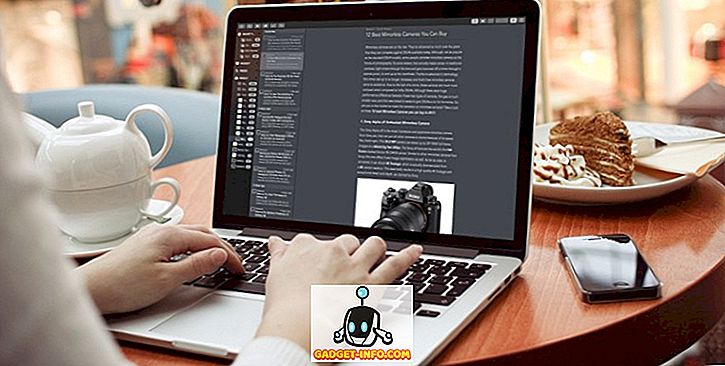
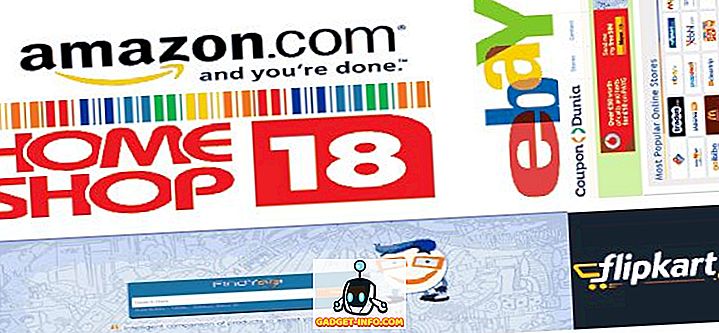





![entretenimiento - El estado de la industria musical [FOTOS]](https://gadget-info.com/img/entertainment/673/state-music-industry.png)
